![]() Hauptinhalt:
Hauptinhalt:
![]() Kundenbewertungen
Kundenbewertungen
Zusammenfassung:
Wenn Sie eine kostenlose Möglichkeit suchen, League of Legends ohne Datenreste zu deinstallieren, sind Sie hier genau richtig. In diesem Beitrag werden zwei effektive Methoden vorgestellt, die Spielern helfen, LOL mühelos auf Computern zu entfernen.
Wenn Sie es schon lange nicht mehr gespielt haben oder es leid sind, dieses Spiel zu spielen, ist das Entfernen von League of Legends von Ihrem PC eine kluge Entscheidung. Darüber hinaus kann die Deinstallation und Neuinstallation des Spiels angewendet werden, um die meisten Spielprobleme zu lösen. Daher zeigt EaseUS in diesem Leitfaden zwei Möglichkeiten, wie Spieler League of Legends gründlich und ohne Datenreste deinstallieren können.

Wie deinstalliere ich League of Legends - Windows/Mac
Diese Deinstallation ermöglicht es den Spielern, Festplattenspeicherplatz für neue Computerspiele freizugeben. Also, lassen Sie uns herausfinden, wie Sie League of Legends von Ihrem Windows- oder Mac-Computer deinstallieren können. Bevor Sie etwas unternehmen, teilen Sie diesen Artikel mit anderen LOL-Beschwörern, die eine ähnliche Aufgabe zuerst erledigen wollen:
1. Auf einem Windows-PC
Obwohl es für die Installation von League of Legends nur erforderlich ist, den Download-Button auf der offiziellen Website zu drücken, ist das Löschen des Spiels komplizierter. Aber keine Sorge. Im Folgenden finden Sie zwei professionelle Tools, die Ihnen helfen können, League of Legends-Spiele und Restdateien vollständig zu löschen.
- Hinweis
- Beenden Sie League of Legends und stellen Sie sicher, dass es nicht im Hintergrund läuft, bevor Sie es deinstallieren.
Möglichkeit 1. EaseUS Todo PCTrans - Kostenlos und am einfachsten
Wenn Sie es leid sind, sich mit überladenen und langsamen Computern aufgrund von League of Legends herumzuschlagen, ist das kostenlose App-Deinstallationsprogramm EaseUS Todo Pctrans genau das Richtige für Sie. Mit seiner leistungsstarken "Deinstallations"-Funktion können Sie unerwünschte Anwendungen und Spiele ganz einfach von Ihrem PC entfernen und so wertvollen Speicherplatz freisetzen und die Gesamtleistung steigern.
Jetzt wollen wir lernen, wie das im Detail geht:
Stchritt 1. Wählen Sie Apps verwalten und klicken Sie auf "Start", um Ihre Apps sicher zu deinstallieren und Ihre beschädigten Apps zu reparieren.

Schritt 2. Alle auf Ihrem PC installierten Anwendungen werden aufgelistet, wählen Sie dann diejenige aus, die Sie deinstallieren oder reparieren möchten. (Wenn der Deinstallationsvorgang fehlschlägt, können Sie auf das kleine Dreieckssymbol klicken und "Löschen" wählen).

Schritt 3. Klicken Sie auf "Deinstallieren". (Wenn Sie Anwendungen reparieren möchten, klicken Sie auf das Symbol direkt hinter "Deinstallieren" und wählen Sie "Reparieren").

EaseUS Todo PCTrans kann auch Antworten auf die Frage geben , wie man Valorant deinstalliert und Programme sicher von Laufwerk C nach Laufwerk D in Windows 10 verschiebt. Verabschieden Sie sich von unerwünschten Programmen und der lästigen Situation, dass Sie Ihr Passwort vergessen haben!
Möglichkeit 2. Windows Systemsteuerung
Die zweite Möglichkeit besteht darin, LOL über die Windows-Systemsteuerung vollständig zu löschen. Dabei können Restdateien zurückbleiben, die Sie in Zukunft erneut spielen können. Lesen Sie die Anleitung hier, um League of Legends zu deinstallieren.
Schritt 1. Speichern Sie den Vorgang und beenden Sie League of Legends, wenn Sie es spielen.
Schritt 2. Suchen Sie im Suchfeld der Taskleiste nach dem Dienstprogramm "Systemsteuerung" und klicken Sie darauf, um es zu starten.
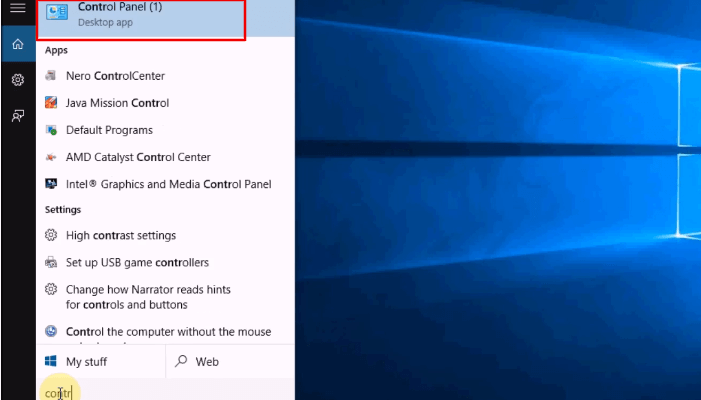
Schritt 3. Wählen Sie "Programm deinstallieren"/"Programme und Funktionen" auf der Registerkarte "Programme".
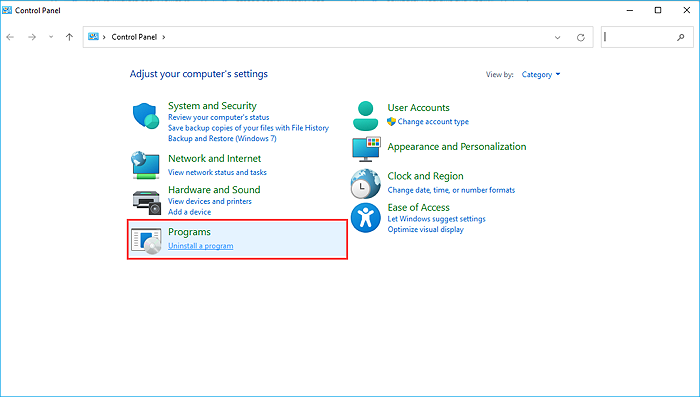
Schritt 4. Suchen Sie League of Legends und klicken Sie darauf, dann wählen Sie "Deinstallieren".
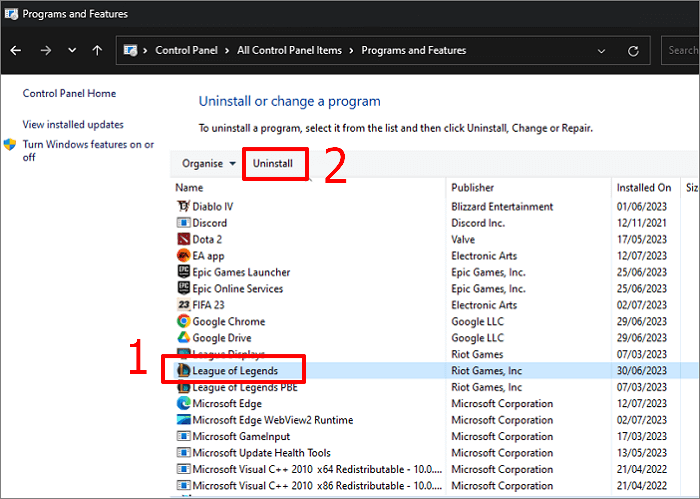
Schritt 5. Klicken Sie auf "Deinstallieren" im Pop-up-Fenster zur Bestätigung.
Schritt 6. Drücken Sie auf "Fertig", wenn der Vorgang abgeschlossen ist.
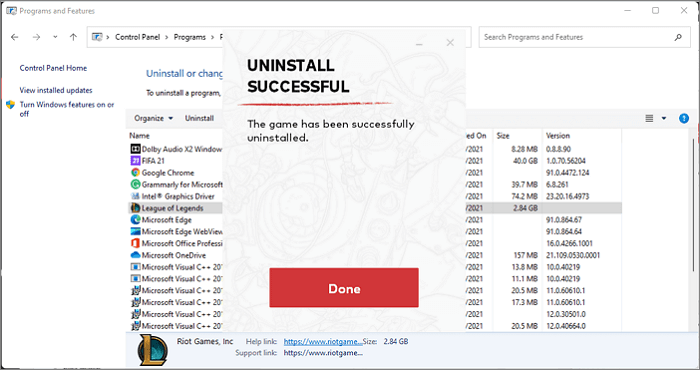
Dann müssen Sie den Datei-Explorer öffnen und alle restlichen Dateien von League of Legends vollständig löschen, bevor Sie Ihren Computer neu starten.
2. Auf Mac
Die erzwungene Deinstallation von League of Legends auf einem Mac ist ganz anders als auf einem Windows-Computer. Befolgen Sie die ultimativen Anweisungen sorgfältig, um League of Legends vollständig von Ihrem Mac zu entfernen:
Schritt 1. Beende das laufende League of Legends und starte den "Finder".
Schritt 2. Geben Sie "Anwendung" ein, um League of Legends zu finden.
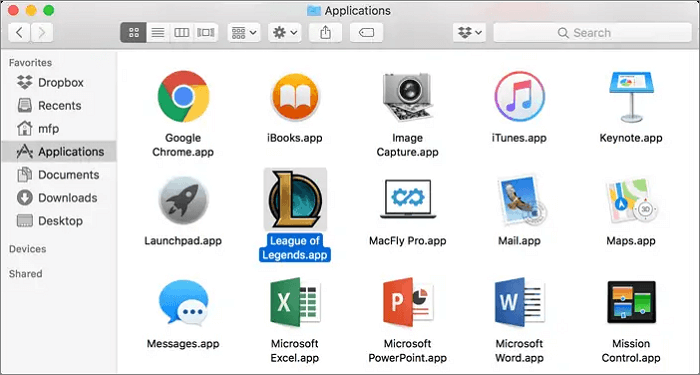
Schritt 3. Ziehen Sie dieses Spiel in den Mülleimer (im Mac-Dock).
Schritt 4. Klicken Sie mit der rechten Maustaste auf den Mülleimer und wählen Sie "Papierkorb leeren".
Warum kann League of Legends nicht deinstalliert werden?
Nachdem wir dieses Problem gelöst haben, wollen wir uns die Hauptgründe ansehen, warum League of Legends nicht deinstalliert werden kann:
- Das Spiel läuft noch im Hintergrund. Schalten Sie es aus und schließen Sie es im Datei-Explorer.
- Administrative Berechtigungen: Möglicherweise verfügen Sie nicht über die erforderlichen Berechtigungen zur Deinstallation des Spiels. Versuchen Sie, das Deinstallationsprogramm als Administrator auszuführen.
- Beschädigte Dateien: Wenn die Spieldateien beschädigt sind, kann dies den Deinstallationsvorgang verhindern. Versuchen Sie, die Spieldateien zu reparieren oder das Spiel neu zu installieren, bevor Sie es deinstallieren.
- Registry-Fehler: Möglicherweise gibt es Fehler in der Windows-Registrierung, die verhindern, dass das Spiel deinstalliert werden kann. Versuchen Sie, ein Tool zum Reinigen der Registrierung zu verwenden, um alle Probleme zu beheben.
- Verwendete Dateien: Einige Dateien werden möglicherweise von anderen Programmen verwendet, so dass das Spiel nicht deinstalliert werden kann. Versuchen Sie, alle anderen Programme zu schließen, bevor Sie League of Legends deinstallieren.
Sie können sich auch an das Support-Team des Spiels wenden, um weitere Hilfe zu erhalten.
Schlussfolgerung
Zusammenfassend haben Sie gelernt, wie Sie League of Legends auf Windows- und Mac-Computern mit funktionsfähigen Tools deinstallieren können. Eingebaute Tools können nur die Spieldateien entfernen. Aber wenn Sie die zugehörigen Daten bereinigen möchten, ist EaseUS Todo PCTrans Ihre erste und beste Wahl. Dieses Tool kann die Spiel-App und die übrig gebliebenen Dateien kostenlos löschen, wodurch Sie die Effizienz Ihres Computers optimieren können.
FAQ zur Deinstallation von League of Legends
Vielleicht haben Sie noch weitere Fragen, nachdem Sie gelernt haben, wie man League of Legends deinstalliert. Daher haben wir häufig gestellte Fragen und Antworten in diesem FAQ-Bereich gesammelt.
1. Wie kann ich Riot Client von meinem PC deinstallieren?
Folgen Sie den Schritten, um den Riot Client und die Anwendungsdaten auf Ihrem Windows-PC vollständig zu entfernen:
- Geben Sie Riot in das Suchfeld ein und wählen Sie "Dateispeicherort öffnen" > "Programme".
- Suchen Sie den Ordner Riot Games und klicken Sie mit der rechten Maustaste auf das Papierkorbsymbol.
- Geben Sie dann "Ausführen" in die Suchleiste ein und suchen Sie im Popup-Fenster nach "AppData".
- Klicken Sie auf "Lokal" > "Riot Games" und wählen Sie mit der rechten Maustaste "Löschen".
2. Wie kann man League of Legends neu installieren?
Eine Neuinstallation von League of Legends kann verschiedene lästige Spielprobleme lösen, und die Spieler können eine vollständig aktualisierte Version von League of Legends erhalten. Beginnen wir mit der Anleitung unten:
- Laden Sie die neueste Version von LOL von der offiziellen Website herunter.
- Öffnen Sie LeagueofLegends.exe, um aktualisierte Versionen der Setup-Dateien herunterzuladen.
- Nachdem das Herunterladen der Setup-Dateien abgeschlossen ist, beginnt der Installationsvorgang automatisch. Legen Sie den Installationsort auf das Standardlaufwerk C:\ fest.
3. Wie kann ich League of Legends reparieren?
Sie können League of Legends mit dem integrierten Tool reparieren, das Ihre beschädigten Spieldateien wiederherstellt. Hier ist, wie Sie dies tun:
- Starte die League of Legends.
- Klicken Sie auf das Zahnrad-Logo, um das Menü Einstellungen aufzurufen.
- Wählen Sie die Schaltfläche "Reparieren". Dieser Reparaturvorgang wird 30-60 Minuten dauern.
Weitere Artikel & Tipps:
-
So verschieben Sie Dateien von OneDrive in Teams
![Artikelschreiber]() Maria / 2024-03-20
Maria / 2024-03-20 -
Einfachere Lösungen zum Ändern des Speicherorts von Desktop-Ordnern unter Windows 11/10 [2024]
![Artikelschreiber]() Maria / 2024-03-20
Maria / 2024-03-20
-
Problembehebung: Windows 10 Freigabe in der Nähe funktioniert nicht
![Artikelschreiber]() Katrin / 2024-03-20
Katrin / 2024-03-20 -
7 Lösungen für das Problem, dass der Migrationsassistent den PC nicht findet
![Artikelschreiber]() Maria / 2024-08-21
Maria / 2024-08-21
